Sa karamihan ng mga nakaraang artikulo, napag-usapan natin depende sa paggamit ng Group Policy Editor o ang GPEdit.msc program.Kasama ang program na ito sa ilang edisyon ng Windows, gaya ng Windows Professional, Enterprise, at Ultimate, na kasama ng iba pang mga program.
Sa kabilang banda, itong Group Policy Editor program ay hindi kasama ng mga bersyon ng Windows gaya ng Home, Home Basic, Home Premium, Starter at Single Language.
Samakatuwid, kapag ginagamit ang mga bersyong ito ng Windows, hindi magagamit ng mga user ang mga pamamaraang ibinigay sa mga artikulong nangangailangan ng paggamit ng GPEdit.msc.
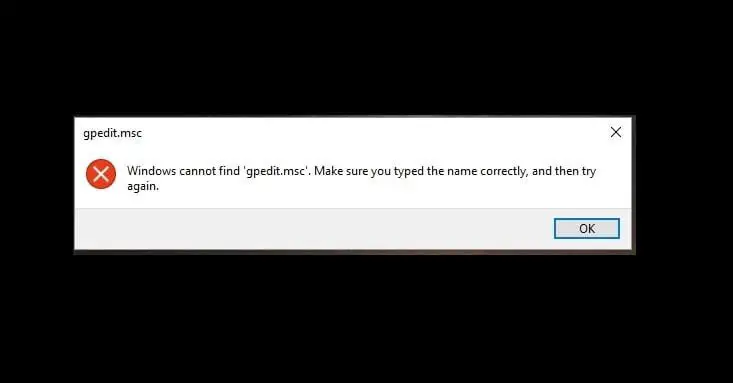
Kung hindi ka gumagamit ng ganoong bersyon ng Windows na hindi kasama ng Group Policy Editor program, mayroon kaming magandang balita para sa iyo.Maaari mong i-install at paganahin ang GPEdit.msc program sa anumang bersyon ng Windows OS.
Magsimula tayo sa pangunahing impormasyon tungkol sa programa.
Ano ang GPEdit.msc?
Ang Group Policy Editor o GPEdit.msc ay isang tool na tumutulong sa mga administrator na pamahalaan ang iba't ibang mga setting ng patakaran sa snap-in ng Microsoft Management Console (MMC), na kilala rin bilang isang graphical na add-in para sa madaling pamamahala ng data sa registry. Mga setting ng Windows. .
Kaya kapag sinubukan mong baguhin ang mga setting ng patakaran, agad nitong binago ang mga parameter ng registry nang naaayon.Kaya, upang manu-manong i-edit ang mga parameter ng pagpapatala, ang gawain ay nagiging medyo nakakalito, at sa program na ito, mas madali nating mahahanap at ma-edit ang mga setting ng registry.Pagkatapos mailabas ang Windows Server 2003, madali itong matagpuan sa karamihan ng mga bersyon ng Windows.
Iniimbak ng Group Policy Objects (GPOs) ang lahat ng setting ng patakaran na itinakda ng administrator sa tulong ng Group Policy Editor.Ang mga GPO ay naglalaman ng higit sa dalawang libong mga setting ng patakaran, na matatagpuan sa isang maayos na hierarchy at naka-imbak sa isang registry.pol file sa dalawang ibinigay na mga folder:
- %SystemRoot%System32GroupPolicy
- %SystemRoot%System32GroupPolicyUsers
Tandaan: Maaari kang gumamit ng iba pang mga tool tulad ng lgpo.exe para i-convert ang mga pol file na ito sa text format.Maaari mo ring i-reset ang mga setting ng patakaran sa pamamagitan ng pag-alis lamang ng mga pol na file mula sa isang partikular na folder, na maaaring maging kapaki-pakinabang sa ilang mga kaso.
Paano Mag-install ng GPEdit.msc sa Windows 10, 8 o 7
Ang pinakamadaling paraan upang i-install ang Group Policy Editor ay ang pag-download ng GPEdit.msc editor file mula sa Windows website.Kaya, upang i-download ang file,kailangan mong i-clickdito.Kapag kumpleto na ang pag-download, i-double click ang icon ng pag-install ng file upang simulan ang proseso ng pag-install.
Kung ang iyong computer ay tumatakbo sa isang 32-bit na Windows operating system, walang karagdagang aksyon ang kinakailangan at magagamit ng computer ang programa ng Group Policy Editor.
Gayunpaman, kung gumagamit ka ng 64-bit na Windows operating system, may ilang karagdagang hakbang na dapat sundin.
Matapos makumpleto ang lahat ng mga hakbang sa pag-install, maaari kang magpatuloy sa mga sumusunod na hakbang:
hakbang 1:Magsagawa ng paghahanap sa panel ng Windows upang buksan ang File Explorer.
hakbang 2:Pumunta sa boot drive, o ang lokasyon o device kung saan naka-install ang Windows.Pagkatapos nito, mag-navigate sa ibinigay na folder:
C: WindowsSysWOW64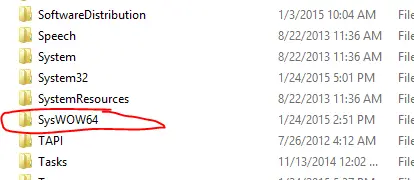
hakbang 3:Ngayon, mula saSysWOW64sa folderHanapin at kopyahin ang mga file at file ng GroupPolicy, GroupPolicyUsers at GPEdit.mscfolder.
hakbang 4:Ngayon, i-paste ang mga nakopyang file at folder na ito sa ibinigay na folder:
C:WindowsSystem32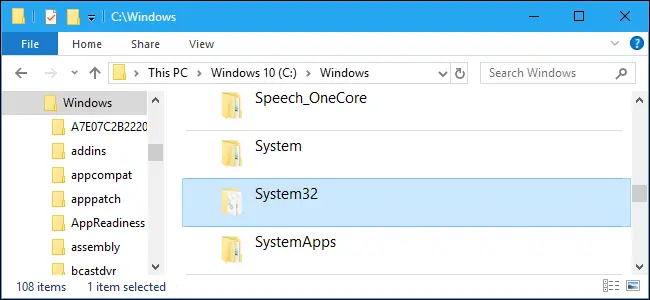
Kailangan mong magbigay ng mga pribilehiyo ng administrator upang maisagawa ang mga naturang operasyon.
hakbang 5:Upang maiwasan ang MMC na hindi makagawa ng snap-in error (kung natagpuan), sundin ang mga hakbang 6 hanggang 10.
hakbang 6:Gamitin ang "Run" program pumasoksysdm.cpl,simulan ang mga katangian ng system.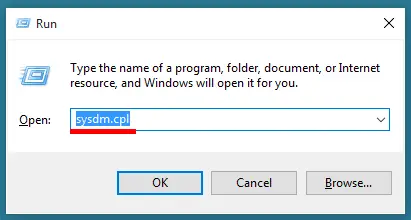
hakbang 7:I-click ang Advanced na tab sa System Properties window, pagkatapos ay i-click ang Environment Variables button.
hakbang 8:Mag-scroll pababa at mag-double click sa "Path Variables" sa ilalim ng seksyong "System Variables".
hakbang 9:I-click ang button na "Bago" sa kanang sulok sa itaas.uriSystemRoot%System32Wbem, pagkatapos ay pindutin ang Enter upang i-save ang mga pagbabago.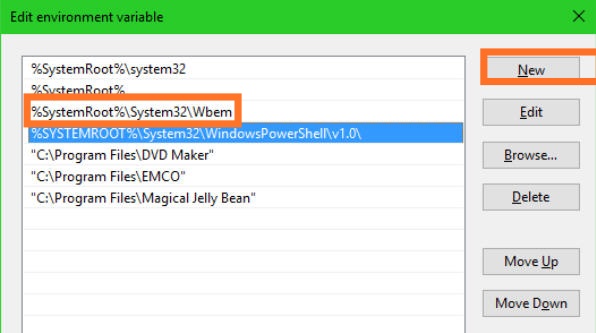
hakbang 10:I-click ang OK button at suriin ang listahan upang kumpirmahin ang mga pagbabago.I-restart ang iyong computer.
Matagumpay mong na-install ang GPEdit.msc sa Windows 10, 8 o 7.
Paano paganahin ang GPEdit.msc?
Kung gumagamit ka ng Windows 10 Home edition, tutulungan ka ng paraang ito na paganahin ang Local Group Policy Editor sa Command Prompt.
Kaya sundin ang mga simpleng hakbang na ito upang paganahin ang GPEdit.msc program:
hakbang 1:pindutinWindows key + RSimulan ang run command.I-type ang cmd para magbukas ng command prompt bilang administrator.
hakbang 2:I-type at patakbuhin ang ibinigay na utos:
PARA SA %F IN("%SystemRoot%servicingPackagesMicrosoft-Windows-GroupPolicy-ClientTools-Package~*.mum")DO(DISM/Online/NoRestart/Add-Package:"%F")para sa
%F IN("%SystemRoot%serviceicingPackagesMicrosoft-Windows-GroupPolicy-ClientExtensions-
Package~*.mama") gawin(DISM/Online/NoRestart/Add-Package: "%F")
Para sa kaginhawahan, maaari moenabler.batPatakbuhin ang command na ito bilang administrator sa tulong ng batch file.
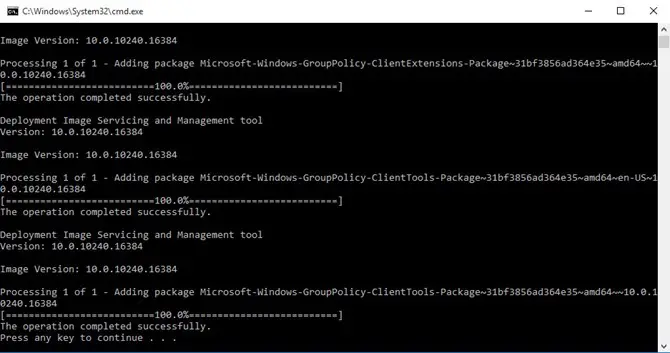
hakbang 3:Sisimulan nito ang proseso ng pag-install at aabutin ng ilang minuto upang mai-install ang tampok na Patakaran ng Grupo.Matapos makumpleto ang proseso ng pag-install, pindutin ang anumang key upang magpatuloy.
hakbang 4:Upang suriin, buksan ang Run command at i-type ang GPEdit.msc sa tinukoy na espasyo.
hakbang 5:Sa wakas, maaari mong i-restart ang iyong computer upang isaalang-alang ang aksyon.
huling salita
Nakuha namin ang lahat ng impormasyon tungkol sa Group Policy Editor o ang GPEdit.msc program at pinagsama-sama ito upang ipakita ito sa anyo ng artikulong ito.
Samakatuwid, ipinapaliwanag din namin ang mga pangunahing detalye tungkol dito, tulad ng kung paano i-download ang Group Policy Editor, kung paano i-install ito, at kung paano i-enable ang GPEdit.msc.


![Paano makita ang bersyon ng Windows [napakasimple]](https://infoacetech.net/wp-content/uploads/2023/06/Windows%E7%89%88%E6%9C%AC%E6%80%8E%E9%BA%BC%E7%9C%8B-180x100.jpg)

